Manşon için eklentiler. Mozilla Firefox için eklentiler ve temalar - indirmeye ve yüklemeye değer eklentiler ve uzantılar
Tarayıcı Mozilla Firefox Belki de en büyük eklenti kütüphanesine sahiptir, ancak bu, içindeki uzantıların eşit fayda sağlayabileceği anlamına gelmez. Tüm bu uzantılar arasında hem gerçek "mücevherler" hem de yalnızca tüketebilecek oldukça işe yaramaz şeyler bulabilirsiniz. Veri deposu ki bu da bildiğimiz gibi asla yeterli değildir.
Bu nedenle, bir sonraki genişletme için Mağaza'ya gitmeden önce, en yararlı ve başarılı eklemelerden oluşan bu seçkiye bir göz atın. Firefox tarayıcısı. Bunun bazılarınıza zaman kazandırması, diğerlerinizi ise yanlış karar vermekten kurtarması mümkündür.
"Yer İşaretleri ve İçerik"
İstisnasız tüm tarayıcılar yer imlerini destekler, ancak hepsi bunu iyi yapmaz. Ayrıca, Firefox da dahil olmak üzere çoğu tarayıcı, internette bulunan materyalleri kaydetmek için uygun araçlara sahip değildir. Üçüncü taraf uzantıları sorunu çözebilir.Evernote Web Clipper
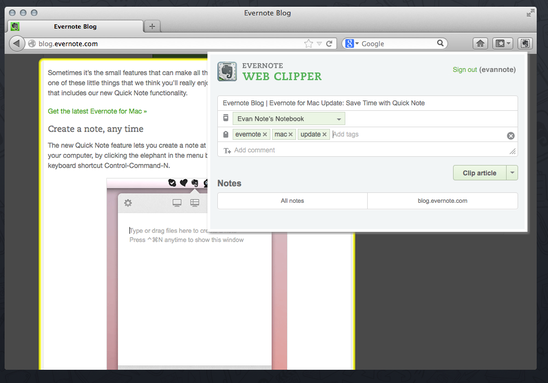
Bu eklenti, daha sonra görüntülemek üzere İnternet'teki favori materyallerinizi Evernote hesabınıza kaydetmenize olanak tanır. Evernote Web Clipper ile neredeyse her türlü içeriği kaydedebilir ve bunlara kendi yorumlarınızı ve notlarınızı ekleyebilirsiniz.
Zotero
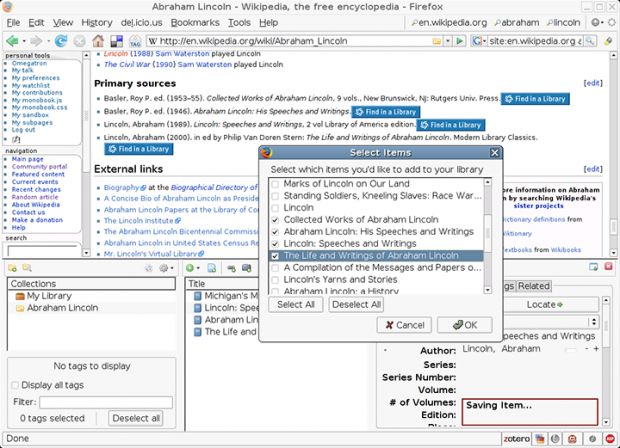
Kaynağı belirten metin parçalarının kaydedilmesinin yanı sıra PDF belgeleri, DOC, videolar, web sayfaları ve diğer içerikler. Zotero'nun ayırt edici bir özelliği ve aynı zamanda avantajı, konuya göre kişisel bibliyografyalar oluşturma yeteneğidir.
Karalama defteri

Zotero'ya benzer, kullanışlı ve basit bir araç. Web sayfalarını ve web öğelerini ayrı bir klasöre kaydetmek için tasarlanmıştır. ScrapBook ile sayfaları, görselleri, ses ve videoları, komut dosyalarını, CSS stillerini, arşivleri kaydedebilir ve ardından bunları çevrimdışı mod.
Xmark'lar

Verileri senkronize etmek için tasarlandı farklı tarayıcılar. Yer işaretlerini, şifreleri, açık sekmeleri ve tarama geçmişini senkronize etmenize olanak tanır. Bu arada, geçmiş senkronizasyonu yalnızca Firefox'ta destekleniyor.
İnci ağaçları
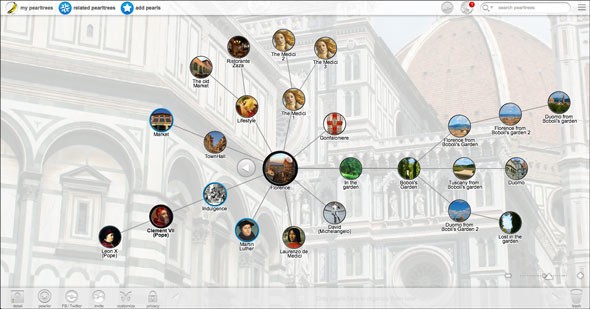
İnternetten içerik toplamak ve düzenlemek ve bunu Pearltrees sisteminin diğer kullanıcılarıyla paylaşmak için ilginç bir eklenti. Özellikler renkli grafik arayüzü, “inci ağaçları” şeklinde sunulmaktadır.
QuickFox Notları
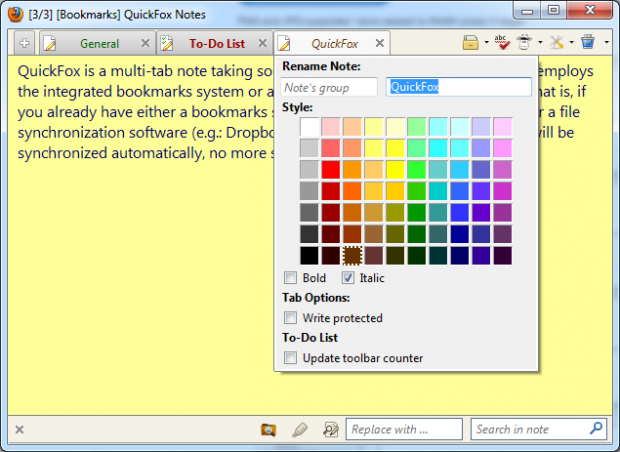
Çok basit ve kullanışlı araç metin notları oluşturmak için. Temel olarak QuickFox Notes, Firefox'ta yerleşiktir Metin düzeltici temel düzenleme işlevleri desteğiyle.
"Firefox arayüzünün iyileştirilmesi"
Tarayıcının işlevselliğini genişletmek için tasarlanan eklentilerin yanı sıra, web tarayıcısını daha kullanışlı hale getirmek için kullanılabilecek birçok eklenti bulunmaktadır.
Statiform
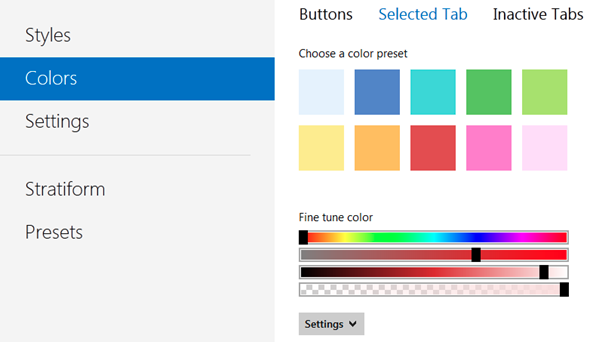
Eğer beğenmediysen dış görünüş Firefox'ta Stratiform uzantısını kullanın. Bu araç, tarayıcıda kullanılan simgelere ve araç çubuklarına özgünlük katmanıza, kontrol öğelerinin görünümünü ve rengini değiştirmenize ve şeffaflığı ayarlamanıza olanak tanır.
Hepsi Bir Arada Kenar Çubuğu
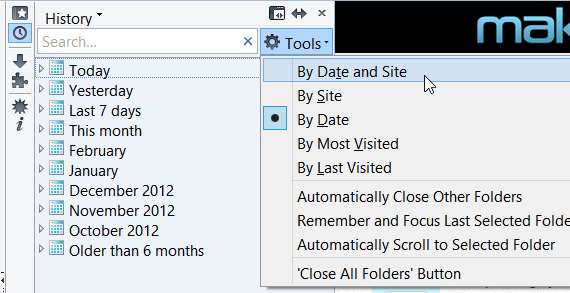
Kenar çubuğunun işlevselliğini genişleten bir eklenti. Tarayıcı yönetim araçlarına ve yüklü tüm uzantılara daha kolay erişim sağlar.
Dikey Araç Çubuğu

Bu eklenti işinize yarayacak yararlı kullanıcılar geniş ekran monitörlere sahip bilgisayarlar. Dikey Araç Çubuğu, normal yatay eklenti panelini solda bulunan dikey bir panelle değiştirir. Ek olarak, uzantı bir dizi özellik sunar Ek fonksyonlarörneğin göz atma ve gruplama sekmeleri aç minyatürler şeklinde.

Kullanıcının metin içeriğine odaklanmasını sağlayan bir tür temizleyici. Metni vurgular ve biçimlendirir, reklamları, dikkat dağıtıcı resimleri ve diğer önemsiz şeyleri arka plana iter.
"Geliştirici"
Her zamanki "kullanıcı" araçlarına ek olarak, Firefox kütüphanesi geliştiriciler için geniş bir araç yelpazesi sunar.Kundakçı
CSS, HTML ve javascript'i gerçek zamanlı olarak manuel olarak düzenleyerek herhangi bir sitenin görünümünü özelleştirmenize olanak tanıyan bir uzantı.Ateş toplayıcı
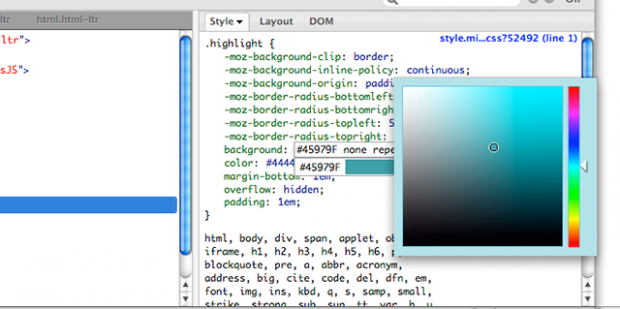
Düzenleyerek web sayfası öğelerinin rengini kontrol etmek için tasarlanmış Firebug'a benzer bir uzantı CSS stilleri. Renkle çalışmak için görsel bir palet ve damlalık kullanıyor.
Web Geliştiricisi

Bir geliştiricinin ihtiyaç duyabileceği birçok farklı ek aracı Firefox'a ekler.
FireFTP
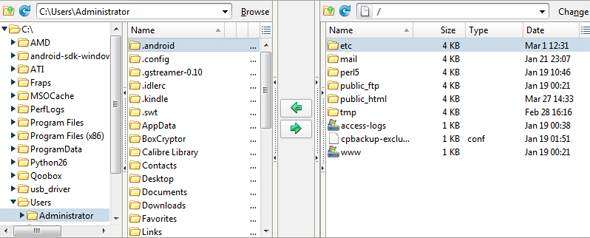
Doğrudan tarayıcının içine yerleştirilmiş basit ve kullanışlı bir FTP istemcisi.
ColorZilla
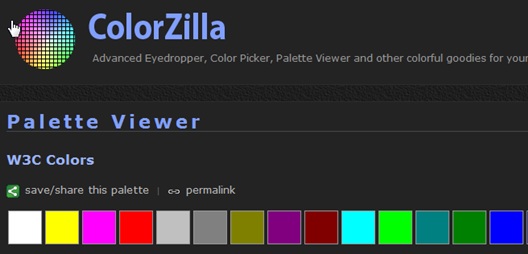
Geliştiricinin ekrandaki herhangi bir noktanın rengini kolayca yakalamasına ve tanımlamasına olanak tanıyan bir tasarım aracı.
Onu ölçmek
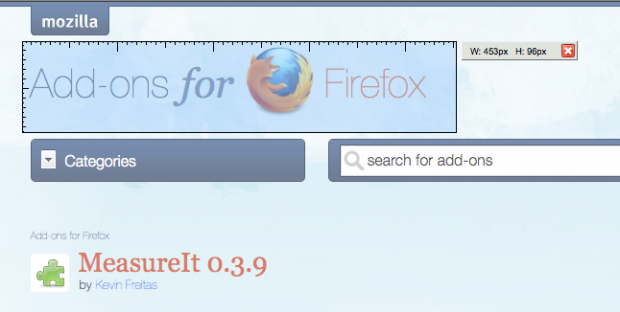
Sayfadaki herhangi bir nesnenin boyutunu piksel cinsinden ölçmenize olanak tanıyan başka bir tasarım uzantısı.
Yazı Tipi Bulucu
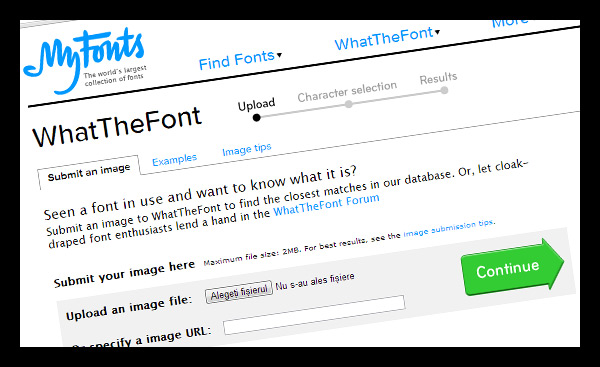
ColorZilla ve MeasureIt rengi ve boyutu belirlerken, FontFinder yazı tipini belirler.
"Mobil cihazlarla çalışmaya yönelik uzantılar"
Ayarları ve yer işaretlerini tarayıcılarla senkronize etmeye yönelik eklentilere ek olarak, Firefox mağazasında mobil cihazlarla veri alışverişi için tasarlanmış birçok araç bulunur.Kindle'a Gönder
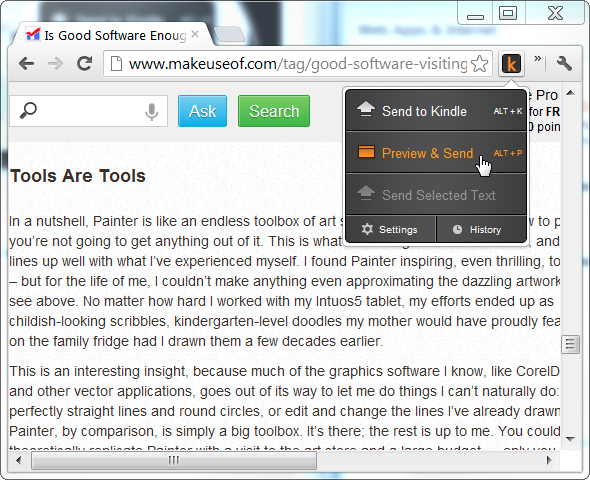
Eklenti, metin materyallerini göndermenize olanak tanır. e-kitaplar Daha sonra boş zamanınızda okumak için Kindle'ı kullanın.
Cep

Sayfaları kaydetmek ve daha sonra kullanıcı için uygun bir zamanda okumak için tasarlanmış, gecikmeli okuma hizmeti olan popüler ve güçlü bir uzantı.
Son Geçiş

Şifre senkronizasyon aracı. LastPass, kayıtlı tüm kullanıcı adlarınızı ve şifrelerinizi mobil tarayıcınıza aktarmanıza olanak tanır.
“Video ve sesle çalışmaya yönelik uzantılar”
Mozilla Firefox, rahat ses ve video oynatımı için her şeye sahiptir. Ancak bu eklentilerden yararlanarak multimedya içeriğiyle çalışmayı daha da kolay hale getirebilirsiniz.Hepsini hakla
Web sitelerinden multimedya içeriğini çıkarmanıza ve bilgisayarınıza indirmenize olanak tanıyan iyi bir indirici.Karınca Video İndirici
Çevrimiçi sinemanın hayranları bu eklemeyi kesinlikle takdir edeceklerdir. Kapamak Işıklar, yalnızca oynatıcı alanını bırakarak akışlı video sayfasını karartarak film izlemeyi daha rahat hale getirir.
"Güvenliği Artırma"
İnternette gezinirken güvenlik düzeyini artıran üç ekleme.
Güvenli HTTPS protokolü birçok web sitesinde kullanılmaktadır. HTTPS Everywhere, mümkün olan her yerde bu protokolü tüm kaynaklarda kullanır.
Güven Ağı
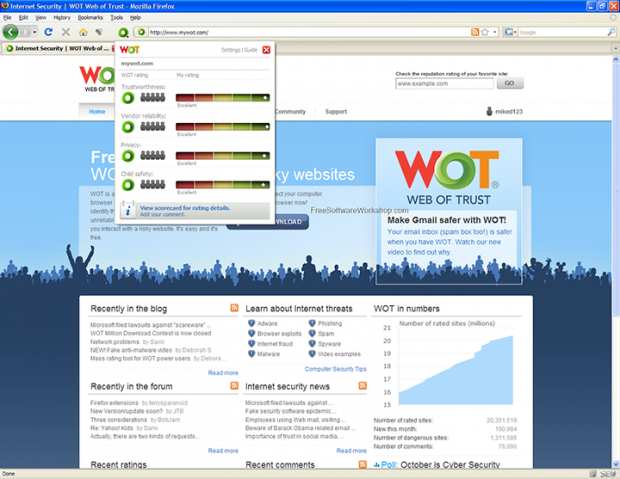
İletişim kurduğunuz kişiler hakkında daha fazla bilgi edinmenizi sağlayan kullanışlı bir araç. e-posta. Rapportive, Gmail ile entegre olarak, özel bir kenar çubuğunda alıcılar hakkında ek bilgi sağlar.
Bilge Damga

Orijinal ve çekici yaratmaya ek dijital imzalar e-postalarda.
FB Saflığı
![]()
FB Purity eklentisi, görüntüledikleri haber akışlarının çok fazla gereksiz bilgi içerdiğine inanan sosyal ağ Facebook kullanıcıları için faydalı olacaktır. FB Purity, Facebook'taki içeriği filtrelemenize ve yalnızca kullanıcının gerekli olduğunu düşündüğü şeyleri bırakmanıza olanak tanır.
Tampon
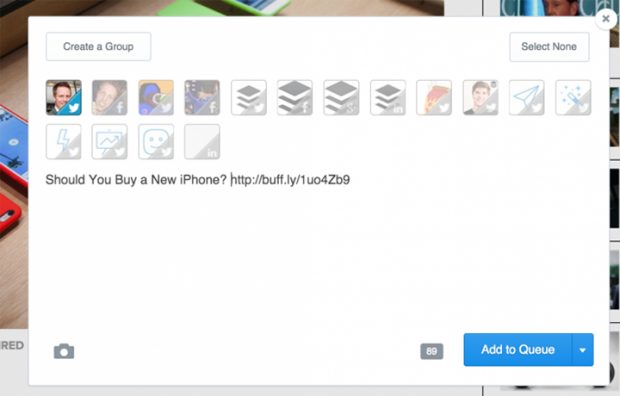
Profillerinizden herhangi biri aracılığıyla ilginç bir sitenin, blogun veya sayfanın bağlantısını anında paylaşmanıza olanak tanıyan basit bir uzantı. sosyal ağlarda. Araç, bağlantıyla birlikte sayfanın başlığını ve bununla ilişkili fotoğrafları yayınlamanıza olanak tanır.
Merhaba, blog sitesinin sevgili okuyucuları. Kısa bir süre önce dünyada oldukça popüler olan bir program hakkında bir makale yazdım ve orada bu programın en önemli özelliğinin başlangıçta yalnızca temel özellikler içermesi ve geri kalan her şeyin eklentilere bırakılması olduğunu belirtmiştim.
Firefox için az çok değerli eklentileri ele almanın hayal bile edilmediği açık, ancak kendim kullandıklarıma odaklanmaya çalışacağım. Öncelikle web yöneticileri ve SEO uzmanlarına işlerinde yardımcı olan eklentileri inceleyeceğimi, ardından sık kullanılan uzantılara geçeceğimi düşünüyorum.
Yorumlarda favorilerinizden isimlerini ve isimlerini belirterek bahsedeceğinize dair umudumu kaybetmiyorum. kısa açıklama fırsatlar. Gerçekten kendim için yararlı bir şeyler öğrenmeyi umuyorum.
Herkes için en iyi Mazila uzantıları

Sosyal ağlarda iletişim kurmuyorum (bunları yalnızca blogumu tanıtmak için kullanıyorum), bu nedenle, sosyal ağlarda iletişim kurmayı kolaylaştıran çok sayıda Firefox eklentisini burada listelemedim. Muhtemelen çok daha fazlasını kaçırdım, ancak tavsiyelerinizi ve görüşlerinizi umuyorum.
Sorgulayan Zihinler için Mozilla Firefox Eklentileri
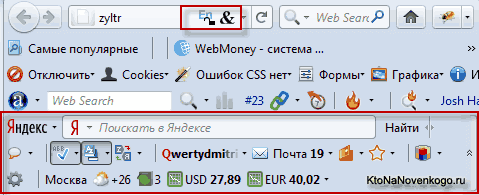
Web yöneticilerine yardımcı olacak Firefox eklentileri
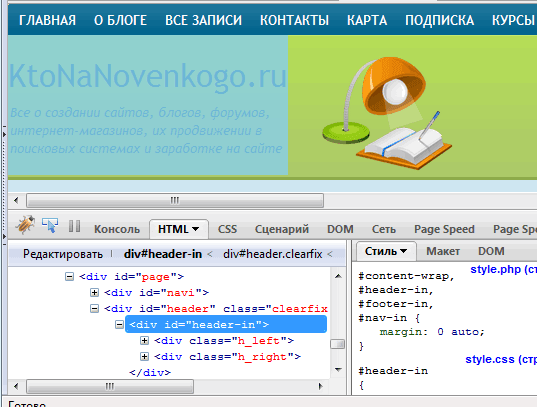
Mozilla için temalar ve duvar kağıtları
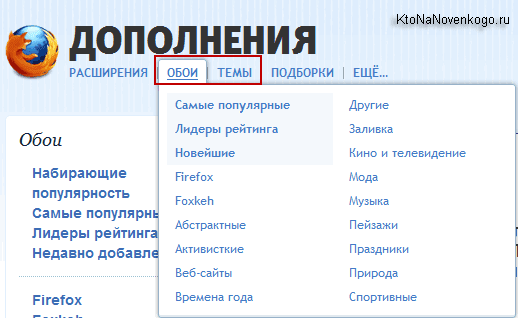
İle başlayalım Mazila için duvar kağıdı. Aslında duvar kağıtları, tam teşekküllü temaların basitleştirilmiş bir versiyonudur (bunları yüklerken yalnızca arka plan dolgusu araç çubuğunun rengi veya görüntüsü) ve bunun veya bu duvar kağıdının tarayıcınıza ne kadar iyi uyduğunu anlamak için, farenizi beğendiğiniz çizimin üzerine getirmeniz yeterlidir ve bu rezaletin evcil hayvanınızda nasıl görüneceğini göreceksiniz:
![]()
Duvar kağıdının ön testinden memnunsanız, yüklemek için beğendiğiniz basitleştirilmiş temanın sürümüne tıklamanız ve açılan pencerede "Firefox'a Ekle" düğmesine tıklamanız gerekir:
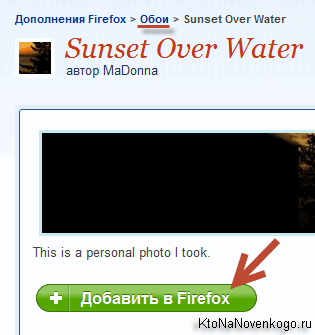
Şimdi ilgili Mazila Firefox için temalar. Daha fazla ağırlığa sahip olmaları ve yalnızca araç çubuğunun görünümünü değil, aynı zamanda tarayıcı kontrol düğmelerinin tasarımını da değiştirmeleri ve aynı zamanda bir dizi başka küçük şeyde değişiklik yapmaları bakımından duvar kağıtlarından farklıdırlar. Tam teşekküllü temaları kurulum yapmadan deneyemezsiniz, bu yüzden doğrudan indirmeye gidin ve “Firefox'a Ekle” düğmesine tıklayın.
Tema tamamen yüklenene kadar bekleyin (bazen oldukça ağırdırlar), bu şaheseri Mozilla'da görme isteğinizi onaylayın, ardından üst alanda tarayıcıyı yeniden başlatma istemi görünecektir. Bunu yapın ve ne gibi değişiklikler yaptığınızı görün. yeni Konu(tüm köşeleri ve yarıkları tarayın).
İndirilen ve yüklenen tema sizi memnun etmiyorsa, kimse sizi aramaya devam etmekten ve denemekten alıkoyamaz. Ancak daha önceki bir tarihe dönmeniz gereken durumlar vardır. yerleşik tema, ama ne dendiğini bile hatırlamıyorsun. Bu durumda, aşağıdaki “Eklentiler” - “Görünüm” sekmesi yoluna gitmeniz gerekecektir:
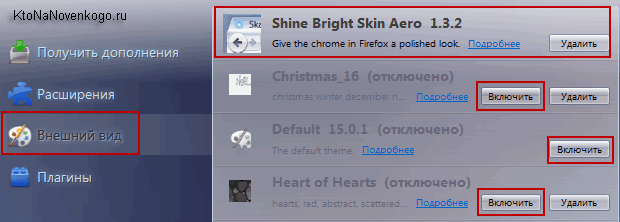
Önce mevcut temanız görünecek (adı parlak bir şekilde yazılmıştır) ve yanına “Sil” butonu yerleştirilecektir. Kullanabilirsiniz ancak yine de bu temaya ihtiyacınız varsa Mozilla Firefox'a daha önce yüklediğiniz temalardan herhangi birinin yanındaki "Etkinleştir" düğmesine tıklamanız yeterlidir. Varsayılan temaya Varsayılan adı verilir ve diğerlerinden farklı olarak onu silmek mümkün olmayacaktır.
Sana iyi şanslar! Yakında blog sitesinin sayfalarında görüşmek üzere
Göndermek
Serin
Bağlantı
Kekemelik
Konuyla ilgili koleksiyonlar:
 Opera için uzantılar ve temalar - hangi eklentiler ve eklentiler, yeni özellikler eklemenize olanak tanır Opera tarayıcısı
Opera için uzantılar ve temalar - hangi eklentiler ve eklentiler, yeni özellikler eklemenize olanak tanır Opera tarayıcısı
 Mozilla Firefox - Mozilla Firefox adlı tarayıcıların en genişletilebilirini indirin, yükleyin ve yapılandırın
Mozilla Firefox - Mozilla Firefox adlı tarayıcıların en genişletilebilirini indirin, yükleyin ve yapılandırın
 Mozilla Firefox için Yandex görsel yer imleri, Google Chrome- popüler tarayıcılarda sekmelerin nasıl kurulacağı ve yapılandırılacağı
Mozilla Firefox için Yandex görsel yer imleri, Google Chrome- popüler tarayıcılarda sekmelerin nasıl kurulacağı ve yapılandırılacağı
 Yandex Elements - çubuğu Firefox'a indirip yükleyin, İnternet Explorer, Opera ve Chrome
Yandex Elements - çubuğu Firefox'a indirip yükleyin, İnternet Explorer, Opera ve Chrome
 Google Chrome için uzantılar ve temalar
Google Chrome için uzantılar ve temalar
 Joomla Uzantıları - nedir ve Joomla için bileşenler, modüller ve eklentiler nereden indirilir, nasıl kurulur ve kaldırılır
Joomla Uzantıları - nedir ve Joomla için bileşenler, modüller ve eklentiler nereden indirilir, nasıl kurulur ve kaldırılır
Sayfa 5 / 5
Mozilla Firefox tarayıcısı uzun zamandır dünya çapında birçok kullanıcının kalbini kazandı ve programın eklentiler aracılığıyla neredeyse sonsuz genişletilebilirliği bunda önemli bir rol oynadı. Kötü amaçlı siteleri engelleyecek bir araç istiyorsanız lütfen! Yer işaretlerinizi ve şifrelerinizi birkaç saniye içinde başka bir bilgisayara aktarmanız gerekiyor; bundan daha kolay bir şey olamaz! Henüz bilmeyenler için eklentilerin (uzantıların) Mozilla Firefox'unuzun işlevselliğini değiştiren veya genişleten, kişisel olarak ihtiyaç duyduğunuz yetenekleri kazanmasını sağlayan küçük programlardır. Tarayıcınıza nasıl ve hangi eklentilerin kurulması tavsiye edilir, makalemizde tartışılacaktır.
Mozilla Firefox eklentileri, diğer programların diğer uzantıları gibi, yalnızca resmi web sitesinden indirmenizi şiddetle tavsiye ederim: https://addons.mozilla.org/ru/firefox/
Yukarıda belirtilen siteyi ziyaret ettiğinizde solda Mozilla Firefox eklentilerinin ayrıldığı kategorilerin bir listesini göreceksiniz. ana sayfa geliştiriciler tarafından önerilen uzantılar. Bu çeşitliliğin içinde kaybolmak kolaydır, bu yüzden sıradan sıradan kullanıcılar olduğumuzu hayal edelim ve kendimiz için birkaç yararlı eklenti bulalım. Ancak önce tarayıcıya nasıl uzantı ekleyeceğimizi bulacağız.
Mozilla Firefox'ta eklentiler nasıl kurulur?
Mozilla Firefox için istediğiniz eklentiyi bulmak ve yüklemek için https://addons.mozilla.org/ru/firefox/ web sitesine gidebilir ve ihtiyacınız olan uzantının adını “Eklentileri ara” alanına girebilirsiniz. " alan. Adını bilmiyorsanız ve yalnızca yararlı bir şey yüklemek istiyorsanız, soldaki kategoriler listesinden ilginizi çeken kategoriyi seçin. Birkaç düzine eklentiye baktıktan sonra istediğinizi bulacaksınız.
Eklentinin açıklamasını dikkatlice okuyun ve tam olarak ihtiyacınız olan şey olduğundan emin olduktan sonra "Firefox'a Ekle" düğmesini tıklayın.
Birkaç saniye bekleyin ve "Şimdi Kur" düğmesini tıklayın.
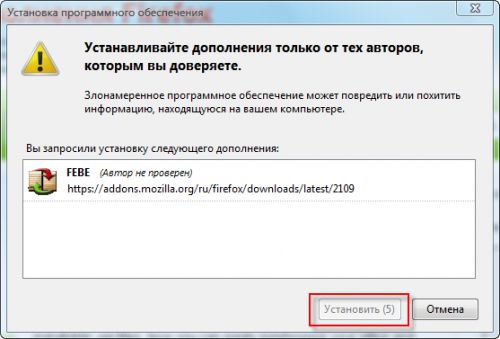
Mozilla Firefox eklentileri genellikle birkaç saniye içinde indirilir ve yüklenir. İndirme hızı eklentinin boyutuna ve internet hızınıza bağlıdır. Sonrasında Mozilla kurulumları Firefox sizden tarayıcınızı yeniden başlatmanızı isteyecektir. Uygun düğmeye tıklayın.
![]()
Bu kadar! Eklenti yüklendi. Bunu "Araçlar" - "Eklentiler" - "Uzantılar" menüsünde bulabilirsiniz.
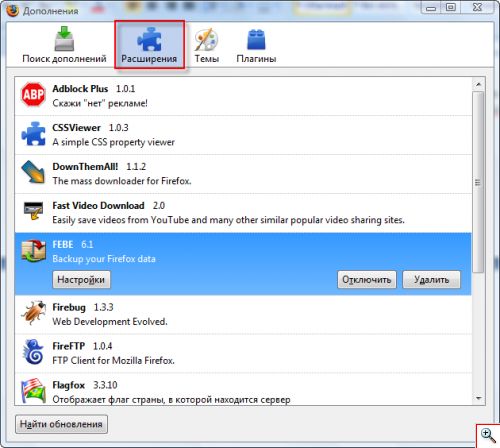
Aynı pencerede, herhangi bir siteyi ziyaret etmeden Mozilla Firefox'ta gerekli uzantıları bulup eklemenizi sağlayan "Eklentileri ara" bölümü bulunmaktadır. Bunu yapmak için arama alanına ilgilendiğiniz eklentinin adını girmeniz ve büyüteçle butona tıklamanız yeterlidir.
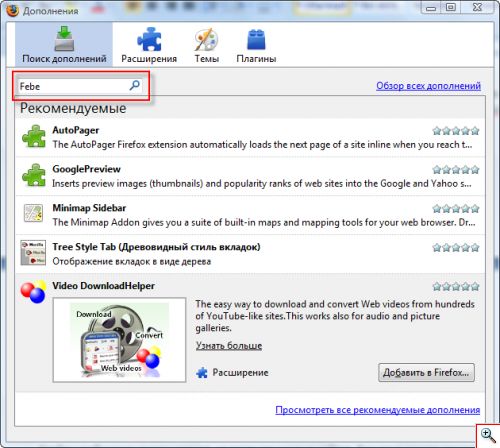
Mozilla Firefox görüntülenecek tam liste isteğinize uygun ve özellikle tarayıcı sürümünüze uygun uzantılar. Bu listeden ihtiyacınız olan eklentiyi seçin ve “Firefox'a Ekle”ye tıklayın.
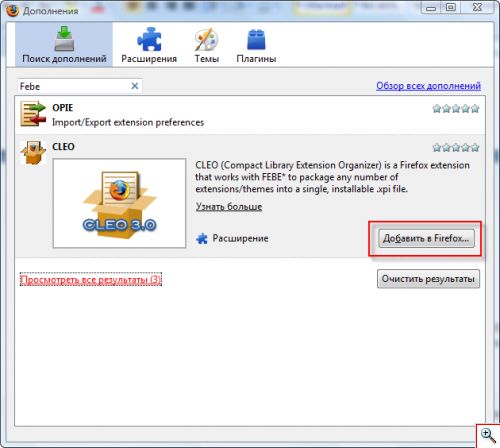
Eklentileri yüklemeye yönelik diğer adımlar, daha önce tartışılanlardan farklı değildir.
Bazen, Mozilla Firefox için zaten diskte bir yere kaydedilmiş bir dosya biçiminde bir uzantı indirmiş olduğunuz ortaya çıkıyor. Yüklemek için tarayıcınızın “Dosya” menüsünden “Dosyayı aç”ı seçin.
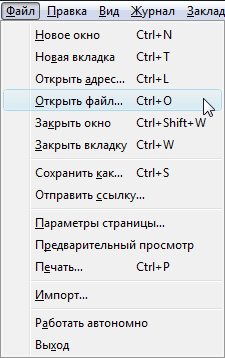
Kaydedilen Mozilla Firefox eklentisini diskte bulun (genellikle bu tür dosyalar .xpi uzantısına sahiptir), onu seçin ve “Aç” düğmesine tıklayın. Daha önce ele aldığımız tanıdık uzantı kurulum prosedürünü uygulamanız gerekecektir.
Gördüğünüz gibi Mozilla Firefox eklentilerini kurmanın karmaşık bir yanı yok. Şimdi bazı yararlı uzantılara göz atacağız. Mozilla Firefox deneyiminizi daha kullanışlı hale getireceklerini umuyoruz.
Mozilla Firefox için faydalı uzantılar
Sıralamamızda ilk sırada haklı olarak yer alacak FEBE - Firefox Ortam Yedekleme Uzantısı, tüm Mozilla Firefox ayarlarınızın ve uzantılarınızın yedek kopyalarını oluşturmaya yönelik bir araç. Birkaç saniye içinde yer işaretlerini, şifreleri, geçmişi, temaları ve FEBE'nin kendisi de dahil olmak üzere yüklü tüm uzantıları ayrı bir klasöre kaydedebilirsiniz. Kaybolmayacaklar veya silinmeyecekler çünkü... Mozilla Firefox'u yeniden yüklediğinizde veya başka bir bilgisayarda çalıştığınızda, her zamanki eklentilerinizi ve tüm verilerinizi hızlı bir şekilde geri yükleyebilirsiniz.
Bu yazının yazıldığı sırada FEBE şu sayfadan indirilebiliyordu: https://addons.mozilla.org/ru/firefox/addon/2109
FEBE'yi yükledikten sonra, Mozilla Firefox'unuzun "Araçlar" menüsünde ilgili "FEBE" öğesi görünecektir. Yedekleme oluşturma ve depolamaya ilişkin temel seçenekleri tanımlamak için FEBE Ayarları'na tıklayın.
![]()
FEBE ayarları penceresinde, yedeklemeye hangi öğelerin ekleneceğini (“Ayarlar” bölümü), hangi klasöre kaydedileceğini (“Dizin” bölümü) seçebilir veya oluşturmayı yapılandırabilirsiniz. yedek kopya programa göre (“Zamanlayıcı” bölümü).
FEBE ayarlarında seçilen tüm nesnelerin yedek kopyasını oluşturmak için "Yedek kopya oluştur"a tıklayın. FEBE tüm uzantılarınızı, geçmişinizi, şifrelerinizi vb. kaydedecektir. ayrı bir klasörde. Menüden “Araçlar” - “FEBE” - “Geri Yükle”yi seçerek bunları istediğiniz zaman geri yükleyebilirsiniz. Üstelik FEBE her şeyi aynı anda geri yüklemez, özellikle işaretlediğiniz nesneleri geri yükler.

Artık verilerinizden emin olabilir ve bunları herhangi bir bilgisayardaki Mozilla Firefox'a kolayca aktarabilirsiniz.
NoScript
Şu anda, İnternet güvenliğiyle ilgili durum fazlasıyla gergin - kötü amaçlı yazılımlar yalnızca çilek ve çatlakların bulunduğu sitelerde değil, aynı zamanda bilgisayar korsanları tarafından özellikle bu amaçlar için hacklenen saygın portallarda da yayınlanıyor. Çoğu durumda, kötü amaçlı programlar, şüpheli olmayan kullanıcıların bilgisayarına komut dosyaları kullanılarak indirilir.
Bir komut dosyası veya komut dosyası, bir web sayfasına yerleştirilen ve bazı eylemleri gerçekleştirmenize olanak tanıyan normal programlama kodunun bir parçasıdır. Örneğin, kayıt olun Posta kutusu, forumlarda sohbet edin veya güzel bir animasyonlu menü kullanarak web sitesi sayfalarına göz atın. Ancak bilgisayarınıza zarar veren virüsleri, Truva atlarını ve diğer yazılımları bilgisayarınıza indiren kötü amaçlı komut dosyaları da vardır.
Bu nedenle, siteleri ziyaret ederken bu tür enfeksiyonlardan kaçınmak için güvenilmeyen sitelere yönelik komut dosyalarını devre dışı bırakmanız gerekir. Bu, hem Mozilla Firefox'un kendi ayarlarında (“Araçlar” - “Ayarlar” - “İçerik” - “JavaScript Kullan” menüsü) hem de NoScript eklentisi kullanılarak yapılabilir. Bu yazının yazıldığı sırada şu adreste mevcuttu: https://addons.mozilla.org/ru/firefox/addon/722
NoScript yüklendikten sonra Mozilla Firefox'unuzun sağ alt köşesinde bir "S" simgesi görünecektir. Herhangi bir web sayfasına sağ tıklayarak, tüm komut dosyalarının veya belirli komut dosyalarının çalıştırılmasına izin verebilir veya komut dosyalarının çalışmasını tamamen devre dışı bırakabilirsiniz.
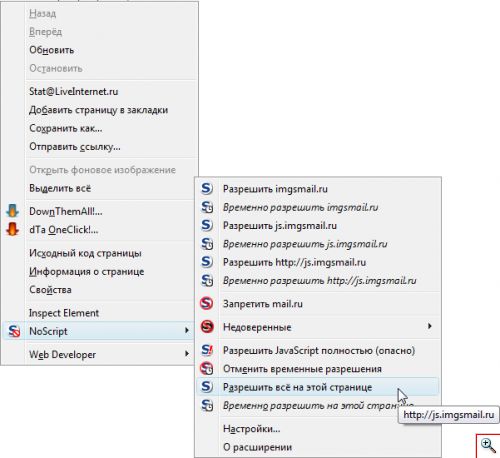
İzin verilen komut dosyalarına sahip tüm sitelerin adresleri, aynı içerik menüsünün "Ayarlar" - "Beyaz Liste" öğesinde bulunan özel bir listeye girilir. İhtiyacınız olan web sitesi adreslerini kaldırarak veya ekleyerek kolayca düzenleyebilirsiniz.

NoScript'in ayarlarında, varsayılan ayarlarla bile çevrimiçi deneyiminizi daha güvenli hale getirebilecek birçok seçenek bulunur. Öte yandan NoScript kurmadan çok fazla script içeren siteleri normalde görüntüleyemeyeceksiniz; bazı menüler açılmayabilir, videolar ve flash gösterilmeyebilir. Engellenen öğeleri görmek için sayfayı sağ tıklayın ve içerik menüsü“NoScript” – “Bu sayfada geçici olarak izin ver” seçeneğini seçin. Bu şekilde, çoğu komut dosyasının yürütülmesine izin verirsiniz, ancak sayfayı yenileyene kadar. Elbette NoScript biraz manyakça bir koruma yöntemidir, ancak yine de işe yarar ve sizi komut dosyaları kullanılarak yüklenen kötü amaçlı yazılımlardan% 95 oranında korur.
reklam engelleyici artı
Ah bu reklam! Her 10-20 dakikada bir televizyona çıkmakla kalmıyor, aynı zamanda interneti de evine taşıyor. Reklamlara bakmayı son derece sinir bozucu buluyorsanız Adblock Plus sizin seçiminizdir. Mozilla Firefox'a yönelik bu uzantı, seçtiğiniz reklam görsellerini engelleyerek sinirlerinizi ve moralinizi korumak için tasarlanmıştır.
Bu yazının yazıldığı sırada Mozilla Firefox'a Adblock Plus'ı buradan ekleyebilirsiniz: https://addons.mozilla.org/ru/firefox/addon/1865
Kurulumdan sonra, Adblock Plus tarafından engellenecek yaygın reklam bannerları için filtre listelerine bir abonelik eklemeniz istenecektir. Rusya için bir abonelik seçin ve “Abone Ol”a tıklayın.
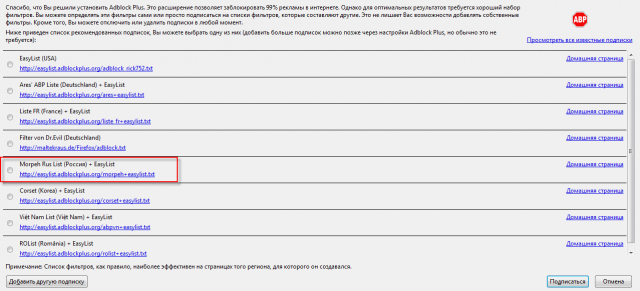
Artık filtre listesinde reklam bulunan bir siteyi ziyaret ettiğinizde Adblock Plus, katılımınız olmadan siteyi otomatik olarak engelleyecektir. Sizi rahatsız eden bir reklam bannerını engellemek için üzerine sağ tıklayın ve “Adblock Plus: resmi engelle” seçeneğini seçin.
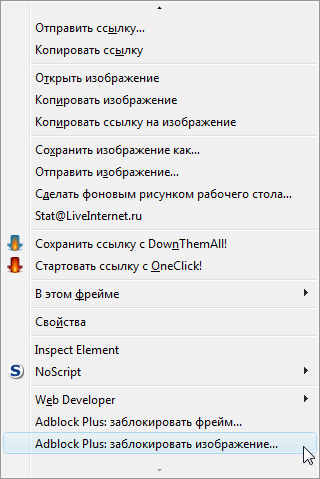
Engelleme seçeneklerinin bulunduğu bir pencere göreceksiniz. "Filtre ekle"yi tıkladığınızda engellenen reklamlar artık sizi rahatsız etmeyecektir. Mevcut filtreleri görüntülemek ve düzenlemek için aynı penceredeki "Mevcut filtreleri göster" düğmesini tıklayın.
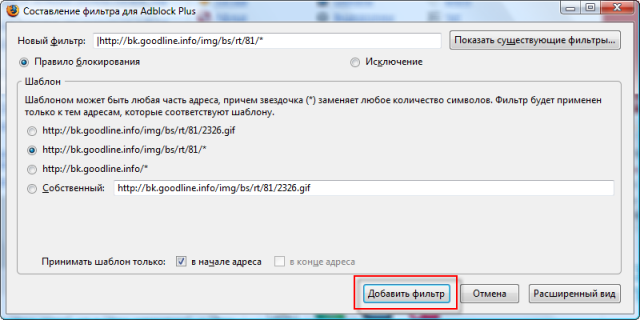
Hepsini hakla!
DownThemAll uzantısı! programları indirmeye (indirme yöneticilerine) mükemmel bir alternatiftir. Web sayfalarından birden fazla dosyadan görselleri aynı anda indirebilir, sıraya koyabilir ve görüntüleyebilirsiniz. detaylı bilgi indirmeler hakkında.
DownThemAll'ı yükleyin! burada bulunabilir: https://addons.mozilla.org/ru/firefox/addon/201
Kuyruğa bir dosyanın bağlantısını eklemek için, dosyaya sağ tıklayın ve "Bağlantıyı DownThemAll ile kaydet!" seçeneğini seçin. Önünüzde indirme seçeneklerinin bulunduğu bir pencere açılacaktır.
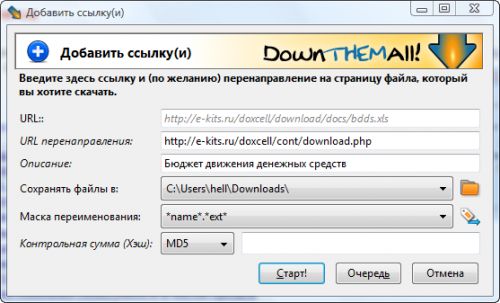
“Dosyaları kaydet:” alanında dosyayı kaydedeceğiniz dizini seçin ve dosyayı hemen indirmek için “Başlat!”a veya dosyayı indirme kuyruğuna eklemek için “Sıraya” tıklayın.
Kuyruğa beş veya iki dosya ekledikten sonra bunları seçin ve indirmeye başlamak için "Başlat"a tıklayın.

FTP'nin ne olduğunu ve bazı programları kullanarak onunla nasıl çalışacağımızı zaten yazmıştık: http://www.yachaynik.ru/content/view/48/31/. Mozilla Firefox'un ayrıca FTP sunucularıyla çalışmak için oldukça kullanışlı, küçük ve hızlı bir eklentisi var. Buna FireFTP denir ve şu sayfada mevcuttur: https://addons.mozilla.org/ru/firefox/addon/684
FireFTP ile favori tarayıcı pencerenizden ayrılmadan FTP sunucularından dosya yükleyebilir ve indirebilirsiniz. FireFTP “Araçlar” menüsünden başlatılır.
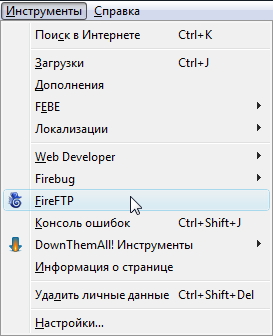
Bilgisayarınızın içeriği pencerenin sol tarafında görüntülenecektir. İstediğiniz diski, klasörü veya dosyayı fareyi veya “Gözat” düğmesini kullanarak seçebilirsiniz.

Bir FTP sunucusuna bağlanmak için tarayıcının sol üst köşesindeki “Hesap oluştur” seçeneğine tıklayarak onu listeye eklemeniz gerekir. “Hesap Adı” ve “Ana Bilgisayar” alanlarına sunucu adını, “Giriş” ve “Şifre” alanlarına ise FTP'ye erişim için kullanıcı oturum açma adını ve şifresini girin. Tamam'ı tıklayın.

Bir FTP sunucusuna bağlanmak için onu listeden seçin ve “Bağlan”a tıklayın. Pencerenin sağ tarafında sunucunun içeriğini göreceksiniz. Fareyle basitçe sürükleyip bırakarak dosya ve klasörleri sunucu ile bilgisayarınız arasında taşıyabilirsiniz.
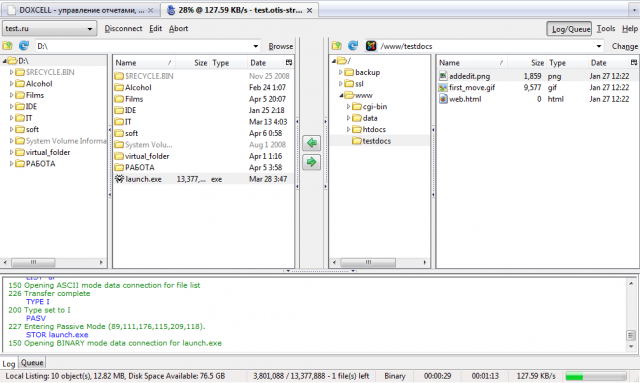
FTP sunucusuyla bağlantıyı kesmek de kolaydır - pencerenin sol üst köşesindeki "Bağlantıyı Kes" düğmesine tıklayın.
Kendine saygısı olan herhangi bir FTP yöneticisi gibi, FireFTP de dosya ve klasörlere erişim haklarını yönetme yeteneği sağlar. Ftp sunucusu. Bunu yapmak için sağ tıklayın gerekli dosya veya klasöre gidin ve "Özellikler"i seçin. Açılan pencerede ihtiyacınız olan erişim haklarını ayarlayabilirsiniz.
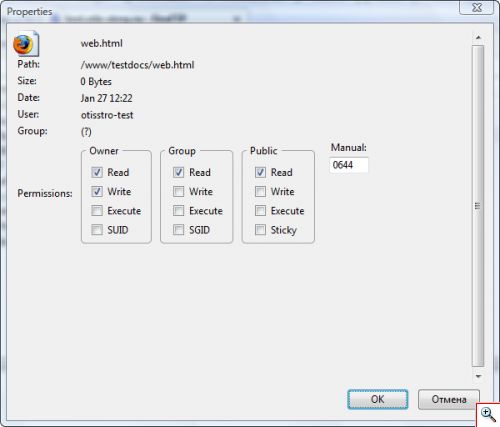
FireFTP ayrıca dosya ve klasörleri yeniden adlandırabilir, silebilir, oluşturabilir; bu da onu değerli bir alternatif haline getirir düzenli programlar FTP ile çalışmak için.
Mozilla Firefox'ta bir uzantı nasıl kaldırılır
Mozilla Firefox eklentilerini kaldırma talimatları olmadan hikayemiz eksik kalır. Buradaki her şey aşırı derecede basit: “Araçlar” menüsünü açın ve “Eklentiler” - “Uzantılar”ı seçin. Silinecek tarayıcı uzantısını seçin ve “Sil”e tıklayın. Daha sonra Mozilla Firefox'u yeniden başlatın.
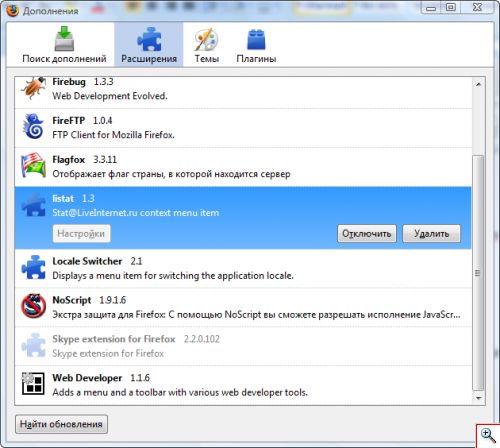
O kadar radikal davranamazsınız çünkü seçilen eklenti hala sizin için yararlı olabilir. "Devre Dışı Bırak" düğmesini tıklatarak devre dışı bırakmanız yeterlidir. Uzantı artık çalışmayacak ancak Mozilla Firefox'ta kalacak. İstediğiniz zaman onu listede vurgulayıp "Etkinleştir"e tıklayarak uykudan uyandırabilirsiniz.
Bu, Mozilla Firefox uzantılarına ilişkin incelememizi tamamlıyor. Anladığınız gibi, tüm durumlar ve çeşitli ihtiyaçlar için çok sayıda kişi yaratılmıştır. Mozilla Firefox'unuzu indirin, yükleyin ve benzersiz ve mümkün olduğunca işlevsel hale getirin!
Mozilla birçok seçeneğe sahip güvenilir bir tarayıcıdır. Ancak diğer tarayıcılar gibi işlevselliği de özel eklentiler aracılığıyla genişletilir. Resmi mağazada Firefox için çeşitli uzantılar yayınlanmaktadır. Bu programın bilgisayarında yüklü olduğu tüm kullanıcılar tarafından indirilebilirler.
Tarayıcının yeteneklerini genişletme
Eklentiler, Mozilla Firefox'ta yerleşik olan ve işlevlerin kapsamını genişleten küçük komut dosyalarıdır. Bu yazıda, kullanıcılar için rahat bir ortam yaratmayı amaçlayan Firefox için hangi yararlı uzantıların bulunduğunu size anlatacağız. Ayrıca bunları nereden indireceğimizi ve indirme sorununu nasıl çözeceğimizi de öğreneceğiz.
Eklentiler nereden indirilir ve nasıl yüklenir?
Yeni başlayanların sorduğu ilk soru şudur: Firefox'ta bir uzantı nasıl kurulur? Entegrasyon, uzantı deposunda veya ana makineyi barındıran resmi kaynaklar aracılığıyla gerçekleşir. kurulum dosyaları Mozilla Firefox için uzantılar. İlk durumda prosedür tüm eklemeler için aynıdır.
- İlk önce mağazaya gitmeniz gerekiyor. Bağlantıyı kullanarak açın: https://addons.mozilla.org/ru/firefox/. İçin belirli bir uzantı bulun Mozilla tarayıcısı Firefox ayrıca tarayıcının "Eklentiler" menüsünde de mevcuttur. "Uzantılar" sekmesinde sağ üst köşedeki arama çubuğunu bulun ve yardımcı programın adını buraya girin. Aramak Firefox eklentileri mağazada da büyüteç simgesinin bulunduğu bir çizgi aracılığıyla gerçekleşir.
- Yeşil "Firefox'a Ekle" düğmesine tıklayın.
- Yükleyici indirilecektir. Şimdi kurulumu yapalım: Küçük pencerede “Yükle”ye tıklayın.
- Tarayıcınızı yeniden başlatın. Programı bir sonraki başlatışınızda eklentiler panelinde program simgesi görünecektir. Simgelerin mevcut olması, Firefox eklentilerinin başarıyla yüklendiği anlamına gelir.
Kurulum sorunları
Bazen uygulamaların yüklenmesinde zorluklar yaşanmaktadır. Sadece kurulmuyorlar. Bunun birkaç nedeni var. Bunları tek tek tespit edip aynı zamanda sorunu çözeceğiz.
1. Eklenti ve tarayıcı sürümünün uyumsuz olduğu ortaya çıktı. Kural olarak resmi mağazada yayınlanırlar Mozilla uzantıları Frefox çoğu en son sürümler. Bu durumda ne yapmalı? Üç olası çözüm vardır:
- sürüm güncel değilse tarayıcının kendisini güncelleyin;
- eklentinin PC'nizdeki Firefox sürümüyle uyumlu sürümlerini aramaya çalışın (oldukça karmaşık bir yöntem);
- benzer işlevlere sahip başka bir uzantı indirin - neyse ki artık pek çok alternatif var.
2.Site güvenilir olmadığından tarayıcı eklentinin yüklenmesini engeller. Mesaj içeren sarı bir çubuk görünür. Burada sadece “İzin Ver” seçeneğine tıklamanız yeterli. Engellenen bir eklentinin güvenli bir şekilde indirilebilmesi için tarayıcınızda uzantı kontrolünü de devre dışı bırakabilirsiniz.
3.Yükleme Hatası -228 mesajı görünürse, tarayıcı önbelleğinin devre dışı olduğu anlamına gelir. Etkinleştirmek için şunları yapmalısınız:
- Ayarlar'a ve ardından "Gelişmiş" bölümüne gidin.
- “Ağ” bloğuna gidin.
- Önbellek bölümüne bakın. En az 1 MB olmalıdır.
- Hakkında:tercihler sekmesini kapatın.
Hata 228 başka bir programdan kaynaklanıyor olabilir. Örneğin, bir güvenlik duvarı veya casus duvar önleme. Sebebin bu olup olmadığını kontrol etmek için bu yardımcı programı geçici olarak devre dışı bırakın. Sorun buysa, bir uygulama veya program lehine bir seçim yapmanız yeterli olacaktır.
5.Tarayıcıdaki yapılandırma dosyaları bozulmuş olabilir. Bu nedenle hata. Bu durumda ne yapılmalı? Bu dosyaları silin. Yeniden başlattığınızda tarayıcı bunları geri yükleyecektir ancak herhangi bir hasar olmayacaktır. Bunu yapmak için profil klasörünü açın.
Menü düğmesine tıklayın. Yardıma ihtiyacımız var - soru işaretli yuvarlak bir simge. Bağlam menüsünden Sorun Giderme Bilgileri seçeneğini seçin.
“Uygulama Bilgileri” bloğunda “Klasörü Aç” düğmesine tıklayın.
Tarayıcınızdan çıkın.
Belgeleri dosya listesinden kaldırın:
- extensions.sqlite,
- extensions.ini,
- extensions.json.
Tarayıcınızı açın.
6.Diğerleri ek programlar tarayıcınızda yüklemeye çalıştığınız uzantıyla uyumsuz olabilir. Çözüm: koymak güvenli mod yeni bir ekleme için.
Onları nerede bulabilirsiniz?
İndirilebilir Mozilla Firefox uzantıları nerede saklanıyor? Profil klasöründe. Ekranda görünmesini sağlamak için aşağıdakileri yapın:
- Çalıştır penceresini başlatmak için Windows ve R tuşlarını basılı tutun.
- Satıra şu komutu yazıyoruz: %APPDATA%\Mozilla\Firefox\Profiles\\. En kolay yol kopyalamaktır.
Uzantılar tarayıcı menüsünde nerede bulunur? Birkaç tıklamayla bunların listesini içeren bir sekme açabilirsiniz: Üç satırlı simge aracılığıyla "Eklentiler" penceresini açın. Hemen “Uzantılar” sekmesine yönlendirileceksiniz. Programların yönetildiği yer burasıdır. Bu menüde belirli bir uzantıyı etkinleştirebilir, devre dışı bırakabilir veya tamamen kaldırabilirsiniz. “Ayarlar” düğmesi sizi yardımcı program parametrelerinin bulunduğu bir pencereye götürecektir.
Birkaç popüler eklenti
Pek çok program var, ancak yalnızca bazıları kıskanılacak sıklıkta indiriliyor. Resmi mağazadan Firefox için hangi yararlı uzantıların indirilebileceğini öğrenelim.
AdBlock ve Adguard
Artık her web sitesi reklam banner'larıyla dolu olduğundan, kullanıcılar tüm bu unsurlardan kurtulmanın mümkün olup olmadığını merak etmeye başlıyor. Bu tür uzantıların yardımıyla şunları yapabilirsiniz. Adguard ayrıca kimlik avı sitelerine karşı ek koruma sağlayacaktır. Bu uygulamalar tamamen ücretsizdir.
Sağlayıcınız veya yöneticiniz tarafından engellendiği için bir web sitesine erişemiyorsanız, friGate'i indirebilir ve engellenen erişimi atlayabilirsiniz.
Bağlantı bir proxy sunucusu aracılığıyla yapılır. İzin verilen kaynaklara eriştiğinizde bağlantı normale dönecektir.
Merhaba
Bu program aynı zamanda yasaklı siteleri açmanıza da olanak tanır. Bedava. Ücretli sürümde bağlanabileceğiniz daha fazla ülke var. Ücretsiz sürümdeki aktarım hızı da daha düşüktür. Ancak çoğu durumda yeterlidir.
Bu bir ve en iyi eklentilerİnternette anonimliği sağlamak için. Yasaklanmış kaynaklara erişim sağlayacak ve ayrıca kendinizi İnternet hatalarından koruyacaksınız. Adınız, yaşınız, cinsiyetiniz, tarayıcı geçmişiniz ve daha fazlası dahil olmak üzere artık hakkınızda bilgi toplanmayacaktır.
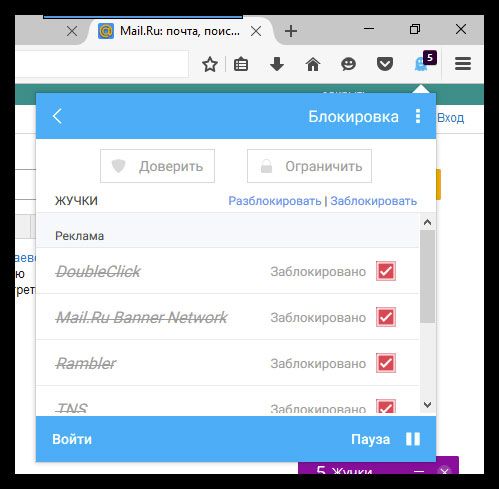
Eklenti, hangi tarayıcıyı kullandığınıza ilişkin kaynaklardan bilgi gizleme yeteneğine sahiptir. şu an sörf yapmak için kullanın. Daha sonra bilgiler değiştirilir - çalışmayla ilgili veriler sağlanır alternatif tarayıcı(uzantıya yüklediğiniz şey).
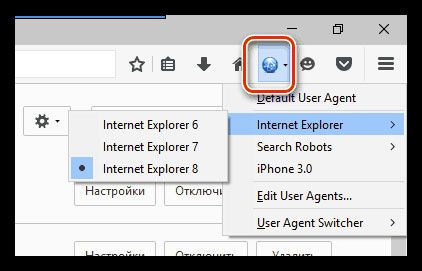
Bu, bir site kullanıldığında doğru çalıştığında kullanışlıdır; örneğin, yalnızca internet tarayıcısı Explorer, ancak Linux'unuz varsa buna sahip olmayacaksınız.
Eklentinin dezavantajı arayüzünün Rusça değil İngilizce olmasıdır.
Savefrom.net
Uygulama, en popüler sitelerden ses ve video içeriğinin indirilmesine yardımcı olur: YouTube, Vkontakte, Odnoklassniki, Instagram vb. Zaman zaman işlevsellik Başka siteler de görünüyor. Bu nedenle geliştirme ve güncelleme çalışmaları devam etmektedir.
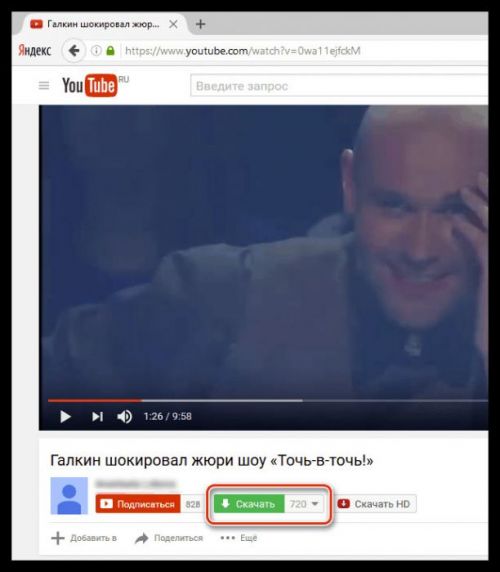
iMacros
Artık Mazil tarayıcısında aynı tür eylemleri gerçekleştirmek istemiyorsanız, komut dosyanızı bu eklentiyi kullanarak yazın. Yeni başlayanların bile anlayabileceği basit bir arayüze sahiptir. Daha sonra betiği çalıştırabilirsiniz; bilgisayar sizin için her şeyi yapacaktır.
Yandex'in öğeleri, özellikle görsel yer imleri popülerdir. Özelleştirilebilirler (hücre sayısı, arka plan, Arama dizisi). Böylece sağlarlar maksimum performans ve kolaylık.

Ek ile rekabet ediyor görsel yer imleri Yandex'den. Burada ayrıca birçok ayar var. En uygun kişiselleştirme parametrelerini ayarlayabilirsiniz. Ayarlarınızın güvenliği konusunda endişelenmenize gerek yok; ayarlar bulutta saklanacaktır.

Burada Java, JavaScript ve Adobe gibi eklentileri devre dışı bırakabilirsiniz. Flash player Böylece Firefox'un en önemli iki güvenlik açığını kapatmış olursunuz. Gerekirse programın çalışmayacağı kaynaklar için kendi beyaz listenizi oluşturabilirsiniz.
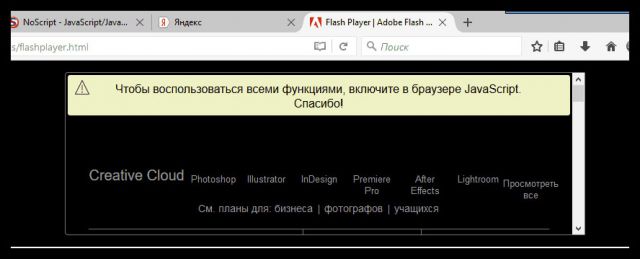
LastPass Şifre Yöneticisi
Bu küçük program çeşitli hesapların şifrelerini saklar. Aynı kullanıcı adlarını ve şifreleri farklı hesaplara koymak son derece istenmeyen bir durum olduğundan, bunların büyük bir kısmı kafanızda birikir. Her şeyi hatırlamak imkansızdır. Kurtarmaya geliyor LastPass Şifresi Müdür.
Bu hizmet için yalnızca şifreyi hatırlamanız yeterli olacaktır. Hesap şifreleri sunucunun sunucularında güvenli bir yerde saklanır. Şifrelenecekler. Herhangi bir zamanda, bazı kaynaklara yetki verirken otomatik olarak değiştirilebilirler.
Firefox eklentileri kesinlikle tarayıcının işlevselliğini genişletir. Esas olarak uzantı mağazasından indirilirler. Burada reklam engelleyicileri, koruyucuları ve kişiselleştirme araçlarını bulacaksınız ana sayfa ve daha fazlası.
Gerçekten çok geniş bir liste vereceğim için bugünkü yazıma bir başlık vermeye karar verdim. yararlı uzantılar bunların Rusça bir açıklamasıyla. Bilinen tüm uzantılar ve eklentiler elbette resmi web sitesinde bulunabilir, ancak bazen insanlar ne arayacaklarını bilemez veya ihtiyaç duydukları eklentinin adını bilmezler. Listede sekmeler ve yer imleriyle çalışmaya yönelik tarayıcı eklentileri, tarayıcınızın güvenliğini artıracak eklentiler ve daha birçok şey bulacaksınız... Bu koleksiyonun sizin için yararlı olacağını umuyorum.
Seçime şu veya bu şekilde ilgili uzantılarla başlayacağım güvenlikİnternette sörf yapmak
Bu Firefox uzantısı Kullanıcı belirli bir düğümde veya genel olarak yürütülmesine izin verene kadar javascript, Java uygulamaları, Flash ve HTML sayfalarının diğer potansiyel olarak tehlikeli bileşenlerinin yürütülmesini engeller. NoScript ayrıca kullanıcıların bu özelliği kullanmasına izin verilen sitelerin beyaz listelerini tutmasına da olanak tanır. Eklenti yönetimi senaryolardan bağımsız olarak mümkündür. NoScript'in bir diğer özelliği de, XSS saldırısına benzer işlevsellik gerektiren ayrı sunucu listeleri oluşturma yeteneği sayesinde kullanıcıyı XSS saldırılarından korumaktır.
JavaScript kara listesi.
Hangi siteler arası isteklere izin verildiğini kontrol eder. Web'de gezinmenin gizliliğini artırır. Sizi siteler arası istek sahteciliğine (CSRF) ve diğer saldırılara karşı korur.
Firefox için gelişmiş javascript seçenekleri sunar. Bir javascript web sayfasının yapabilecekleri ve yapamayacakları üzerindeki kontrolü artırır. NoScript kadar kapsamlı değil; sadece basit bir Lite alternatifi.
Antivirüs ile bağlantılar kontrol ediliyor. Bu uzantıyla İnternet'teki herhangi bir bağlantıda virüs olup olmadığını kontrol edebilirsiniz, Truva programları ve diğeri zararlı kod!
"Spoiler (okumak için tıklayın)"
İnterneti kullandığınızda ve çevrimiçi mağazalardan alışveriş yaptığınızda sizi korur. Renk uyumlu WOT simgeleri çevrimiçi dolandırıcılıktan, kimlik hırsızlığından ve kötüye kullanımdan, güvenilmeyen çevrimiçi mağazalardan ve diğer güvenlik tehditlerinden kaçınmanıza yardımcı olur. Tehlikeli bir bağlantıya tıklamadan önce sizi uyaracaklar.
Flashblock amatör olmayan Firefox kullanıcılarına yöneliktir Macromedia Flash. Bu uzantı, web sayfalarından TÜM Flash videolarının yüklenmesini engeller ve bunun yerine düğmeli boş bir çerçeve bırakır. Bu butona tıklayarak bu flash videoyu görüntüleyebilirsiniz.
Sözde karşı korumaya hizmet eder. Silinmeyen uzun vadeli çerezler, interneti sessizce fetheden yeni nesil "Süper Çerezler". Bu yeni nesil işaretçiler, endüstri ve pazar araştırmaları için sınırsız izleme sağlar; bu, Flash çerezleri (Yerel Paylaşılan Nesneler, LSO) ve DOM Depolama anlamına gelir. BetterPrivacy hepsini kaldırır.
Gizliliğini Koru. Web tarayıcınızı kimin izlediğini görün ve onları Ghostery ile engelleyin. Sizi gözetleyen siteleri izler ve sizi bu konuda uyarır.
84 farklı reklam ağında davranışsal reklamcılığı kalıcı olarak devre dışı bırakır, Google, Yahoo ve diğer birçok ağın reklam göstermesini engeller. Bazen standart yöntemle silinmeyen diğer çerezlerin silinmesine de yardımcı olur.
Size herhangi bir web sitesini engelleme yeteneği verir.
Pop-up'ları tamamen ortadan kaldırır.
Kendinizi kimlik avı dolandırıcılıklarından korumanıza yardımcı olacak bir araç çubuğu.
Başvurular sekmeler
Bu eklenti, sekmelerle çalışmak için oluşturulmuştur, bir dizi ayar içerir, aynı zamanda çok işlevlidir, her sekmeye bir yükleme göstergesi ekler, sekmeleri kapatmayı iptal etmek için bir düğme, tarayıcıyı kapatırken her yer imi oturumunu kaydeder ve çok daha fazlasını yapar. Ve aşağıda verilen eklemelerin çoğunu içerir. herkese tavsiye ederim
Bir sekmeye çift tıkladığınızda yalnızca sekme simgesi kalır ve yerden tasarruf sağlanır. Sekmeleri adrese göre otomatik olarak küçültecek şekilde yapılandırabilirsiniz.
Firefox tarayıcısındaki tüm sekmelerinizi yeniden adlandırma olanağı sağlayan bir Firefox eklentisi.
TabRenamizer menünüze iki yeni seçenek ekler:
Sekmeleri manuel olarak yeniden adlandırma.
Sekmeleri otomatik olarak yeniden adlandır: Bu seçenek etkinleştirildiğinde sekmeler otomatik olarak yeniden adlandırılır. Belirli sekmelerin kendilerinin yeniden adlandırılacağı bir kural belirleyebilirsiniz.
Bir sekmeyi kapatır çift tıklama sayfaya göre.
Araç çubuğuna sekmelerin kapatılmasını iptal eden bir düğme ekler ve geri düğmesi işlevi bunlar üzerinde çalışmayı durdurmaz.
Firefox 3.5'in son sekmeyi kapatmaması ve köşede çarpı işareti göstermemesi hoşunuza gitmiyorsa, bu eklenti son sekmede tıklandığında "Kapat" düğmesini gösterir. tarayıcıyı değil yalnızca sekmeyi kapatır.
Her sekmede bir sekme küçük resmi ve bir yükleme göstergesi oluşturur.
Geçerli sekmenin sağında bir sekme açar.
Sekmeleri kilitleme ve koruma.
Sekmeleri her sekme için farklı renklerde veya ayrı bir URL için bir renkte renklendirmeye yönelik küçük bir uzantı.
Açık sekmelerin sayısını gösterir.
Sekme çubuğunda fare tekerleğini kaydırdığınızda sekmeler arasında geçiş yapar.
Her sekme için ayrı klavye düzenleri kullanmanızı sağlar.
Sitenin gerçek bir simgesi yoksa, istediğiniz rengi atayarak kendi simgenizi ekleyebilirsiniz.
İçlerindeki sayfa içeriğini görmek için farenizi bir sekmenin üzerine getirin. Ekran.
Her sekmede bir yükleme göstergesi gösterir.
İçerik menüsünden bir sekmenin adını kopyalama yeteneği.
Bu eklentiyi yükledikten sonra sekmeleriniz Google'daki gibi adres çubuğunun üstünde yer alacaktır.
Uygulamaları yer imlerine ekleyin
Düzenlemek - Hızlı erişim en çok ziyaret ettiğiniz web sitelerine. Sayfayı, Opera'daki gibi, favori sitelerinizin adreslerini girebileceğiniz 9 pencereye (istenirse daha fazla) böler. Herkese tavsiye ederim.
Hızlı erişim için sayfayı, Opera'daki gibi, favori sitelerinizin adreslerini girebileceğiniz 9 pencereye (istenirse daha fazla) böler.
Bu, yer imlerini depolamak ve çoğaltmak için bir eklentidir. Kullanışlı ve pratik. Herhangi bir sayfayı aktarabileceğiniz ve ardından bunları ana sekme paneline yükleyebileceğiniz sekmeli başka bir panel görünecektir. Bu panel alt kısımda bulunup otomatik olarak kaybolabileceği gibi, bir tuşa bastığınızda kaybolup görünebilir. Yer imleri kategorilere ayrılabilir.
Ateş böceğinin panel yüzündeki yer imlerini bir simgeye indirger; bu, arayüzü daha geniş bir alana yaymadan düzinelerce yer imini buraya yerleştirmenize olanak tanır. Fareyi belirli bir simgenin üzerine getirdiğinizde, bu simgenin ait olduğu yer imi normal durumuna "genişler".
Firefox için bu eklentiyi yükledikten sonra yer imleri her zaman yeni bir sekmede açılır.
Bağlam menüsüne yer imleri ekler, böylece bunlara farenin sağ tuşuyla erişebilirsiniz.
Yer imlerini sıralama.
Düzenleyiciyi o klasöre genişletilmiş olarak açan yer imleri klasörüne bir bağlam menüsü öğesi ekler.
Sayfaları yer imlerine eklerken kopyalarını algılar. Ayrıca mevcut yer imlerini de bulabilir ve silebilir.
ekler Kullanıcı arayüzü yer imi simgelerini değiştirmek için.
Yer imi simgelerini gizler.
Yer imleri çubuğunu gerilebilir öğelerin yanına yerleştirmeniz gerekiyorsa bu uzantıyı yükleyebilirsiniz.
Yer imleri çubuğunu otomatik olarak gizler; üzerine geldiğinizde yeniden görünür.
Platypus, tarayıcıyı kullanarak web sayfalarını değiştirmenize ve ardından bu değişiklikleri Greasmonkey için komut dosyası koduna kaydetmenize olanak tanıyan bir Firefox eklentisidir.
Mozilla Firefox için FTP istemcisi. FireFTP ücretsiz, güvenli ve platformlar arasıdır ftp istemcisi FTP sunucularına kolay erişim sağlayan Mozilla Firefox için.
Mozilla pencerelerini sistem tepsisine küçültür (küçültür).
Bu uzantı, Firefox ve Thunderbird'de birden fazla profilin kullanılmasını kolaylaştırır. Dosya menüsüne iki öğe eklenir: Profil Yöneticisini Aç ve Başka bir profil başlat; farklı ayarlara sahip iki veya daha fazla profil (örneğin, İş profili ve Oyun profili) oluşturarak bunlar arasında kolayca geçiş yapabilirsiniz.
Oluşturur ek panel kısayolları, klasörleri, dosyaları, .txt dosyalarını yerleştirebileceğiniz.
Otomatik olarak gizler üst panel*Dosya* *Düzenle* *Görünüm* menüsünün bulunduğu tarayıcı, 30 saniye sonra (varsayılan olarak) ve fare imlecini gezdirdiğinizde görüntülenir.
Ana menü çubuğunu otomatik olarak gizler. Geçici olarak görüntülemek için Alt tuşuna basın.
Torrents.ru ile çalışmaya bazı kolaylıklar eklendi: istatistikler, kişisel mesajlar, yeni torrentler ve yorumlar hakkında bildirimler. Torrent dosyalarını görüntüleme.
Resmin alt köşesinde bir kaydetme seçeneği olacak, üzerine tıkladığınızda kaydedilecek klasörü seçebileceksiniz.
Görüntüleri yeni bir pencerede görüntülemek için yeni özellikler ekler. Ben tavsiye ediyorum
Şu sayfadaki bağlantıların işlevselliğini kontrol edin: RapidShare.com, megaupload, mediafire, easy-share.net, zshare.net, badongo, letitbit.net, filefactory, sendspace, mevduatfiles, netload.in
Durum çubuğunda Java ve javascript'i hızla etkinleştirmenizi ve devre dışı bırakmanızı sağlar.
Bu eklenti ile yeni sekmelerdeki bağlantılara çift tıklayabilirsiniz. Bir sekmeyi çoğaltmak için üzerine çift tıklayabilirsiniz.
İmleç üzerine gelindiğinde görüntüyü büyütür.
Fare hareketleri ekler.
Etki alanı adresini vurgular ve daha kolay algılanması için adresin şifresini çözer. --EKRAN--
Arama yaparken Konum Çubuğu açılır menüsünde gösterilen görünür sonuçların sayısını değiştirin.
Ekran
Düğmeye tek tıklamayla yer imleri oturumunu kaydeder, FF'yi kapattığınızda kaydedilmiş olanlar açılır veya düğmeye bastığınızda yer imleri kaydedilip çıkar.
Sayfaları yüklerken multimedyayı engeller. Ses ve videonun otomatik olarak oynatılmasına izin vermez. Kontrol panelindeki düğme Açma/Kapama.
Opera'daki değnek gibi, bir düğmeye tıkladığınızda kullanıcı adınızı ve şifrenizi otomatik olarak ekleyen bir uzantı.
Google aramasını hızlandırın, Ön izlemeİle anahtar kelimeler cümleler.
Bu uzantı, bir bağlantının başlığını (çapa) kopyalamanıza olanak tanır ve ayrıca "tam bağlantı kopyalama" işlevini de sağlar. İşlevlere bağlam menüsünden erişilir ve 2 ek öğeden oluşur (bunlardan biri de küçük bir alt menüdür).
Bir bağlantının adını kopyalama işlevi gereksiz soruları gündeme getirmiyorsa - bu, bir bağlantının düzenli bir çapasıdır, o zaman bir bağlantının "tam" kopyalanması işlevi üzerinde daha ayrıntılı olarak durmak faydalı olacaktır.
Sağ tıklama içerik menüsüne *Resmi yeni sekmede aç* seçeneğini ekler.
Bu eklenti, standart bir "404" sayfasını, eklentinin ana artısı olan Firefox logosunu içeren kendi poster sanatına dönüştürdüğü için daha çok tarayıcı için bir dekorasyona benzer. otomatik güncelleme sayfalar. Ekran görüntüsü:
Diskten uzantıları (aynı anda birkaç tane dahil) ve temaları (birer birer) yüklemenizi sağlar; İnternetten yüklenen uzantıları otomatik olarak arşivleyin; xpi dosyalarını yüklerken zaman gecikmesini devre dışı bırakın. Uzantıya ve tema yöneticisine ek ayarlar ekler. Açık Profil Klasörünün uzantı özelliklerini, about:About, Nightly test araçları ve diğerlerini içerir (tam liste için bkz. resmi sayfa uzantılar). Yapılandırmayı bir dosyaya aktarmanıza olanak tanır. Panele bir Eklentiler düğmesi ve tüm gizli tarayıcı ayarlarına bir düğme ekler. Eklenti uyumluluk kontrollerini geçersiz kılabilir.
(Sıklıkla yeni uzantılar yükleyen ve çeşitli gizli FF ayarlarında çeşitli değişiklikler yapanlar için vazgeçilmez)
Dawnload Master gibi indirme yöneticilerini kullanarak dosya indirmenize olanak tanıyan bir eklenti, bağlantıyı keser ve indirme yöneticinize iletir. Ayrıca VKontakte gibi sitelerden ve diğer birçok ağ kaynağından video ve ses indirmek de mümkün hale geliyor.
Not: Downloadhelper'ın aksine, indirme işlemi standart Mozilla aracılığıyla değil, indirme yöneticiniz aracılığıyla gerçekleşir.
Geçmiş sayacı. BackForward düğmelerinin yanında ve her sekmede geçmiş adımların sayısını görüntüler.
Not: Sekmedeki metnin üstünde sayılar görünebilir, bu nedenle eklenti ayarlarında sekmelerdeki görüntülemeyi devre dışı bırakmak daha iyidir.
Dosya barındırma sitelerinden otomatik indirme, süre sıfırlama.
Dosya paylaşımı:
*Rapidshare.com
* zShare.net
*MediaFire.com
* Megaupload.com
*Sharebee.com
*Depositfiles.com
* Sendspace.com
* Divshare.com
* Linkbucks.com
*Yüklendi
*Hotfiles.com
* 4shared.com
*Limelinx.com
*Link-Protector.com
Çok sayıda eklenti eklerseniz, bağlam menüsünde günlük görevlerin kullanımını engellemeye başlayan çok sayıda (gereksiz) komut görünür. Bu eklenti onlardan kurtulmanıza ve içerik menüsünü değiştirmenize yardımcı olacaktır. Ayrıca tarayıcının üst kısmında bulunan menüyü de değiştirebilir. *Dosya*-*Düzenle*- vb.
Bu eklenti, sekmelerle çalışmak için oluşturulmuştur, bir dizi ayar içerir, aynı zamanda çok işlevlidir, her sekmeye bir yükleme göstergesi ekler, sekmeleri kapatmayı iptal etmek için bir düğme, tarayıcıyı kapatırken her yer imi oturumunu kaydeder ve çok daha fazlasını yapar. Ve aşağıda verilen eklemelerin çoğunu içerir.
Metni seçtiğinizde bağlam menüsü otomatik olarak açılır ve ayrıca birçok yararlı ayar içerir. Bu özelliği açıp kapatmak kolaydır.
Daha sonra tek seferlik okumak üzere sayfa adresini hızlı bir şekilde kaydeder. Örneğin beğendiğimiz bir konuya daha sonra dönmek istediğimiz bir foruma gidiyoruz, tek tıklamayla bu sayfayı kaydedebilirsiniz (durum çubuğundan yer imlerine ekleme prensibiyle).
Çok Detaylı Açıklama ve http://www.myfreesoft.ru/rashirnie-firef...htu-pozzhe.html adresinde Rusça kullanım talimatları
Standart yer imleri kullanıyorsanız vazgeçilmez bir eklenti. Yer imlerine, klasörlere ve kontrol paneline sayfa eklemek için kullanışlıdır.
Birkaç satırdaki yer imleri çubuğu.
Firefox'ta Internet Explorer aracılığıyla bir siteyi görüntüleme.
Herhangi bir siteyi açabileceğiniz gibi, IE aracılığıyla hangi sitelerin her zaman açılması gerektiğine dair bir kural da belirleyebilirsiniz.
Safari ve Flock'ta olduğu gibi "Durdur" ve "Yenile" düğmelerini tek bir düğmede birleştirir. Düğmenin işlevleri sayfanın durumuna göre değişir.
Harika bir eklenti. Kullanıcı adını ve şifreyi iyi hatırlar ve formlara ekler.
BackForward butonlarının yanında hikayenin başına ve sonuna gitmek için butonlar bulunmaktadır. Ve sayfaları birer birer çevirmek için düğmeler.
İçerik menüsünü anında kırpar.
Firefox'ta lansman öncesi açılış ekranı.
Açılır penceredeki bağlam menüsünden metni çevirir ve ayrıca sayfanın tamamını da çevirebilir. Bir metin algılama işlevi vardır. Metnin dilini kendisi belirleyecek ve çevirecektir. Tek yapmanız gereken, beliren Tespit penceresindeki düğmeye tıklamak.
Fare hareketleri ekler.
Bu, MozSuite/SeaMonkey, Mozilla Firefox, Mozilla Thunderbird, Netscape, Flock, Sunbird ve Spicebird gibi programlar için profillerin yedek kopyasını oluşturmaya yönelik bir yardımcı programdır. Postaları, yer işaretlerini, adres defterlerini, şifreleri, eklentileri vb. kaydetmenize yardımcı olacaktır.
Seçilen metni otomatik olarak panoya kopyalar. Panodan metin yapıştırma orta fare düğmesine basılarak gerçekleşir. Kontrol panelindeki bir düğmeyi kullanarak bu işlevi etkinleştirmek ve devre dışı bırakmak kolaydır.
Basit ve uygun yolİnternetteki birçok kaynaktan video ve ses indirin. Ayrıca nerede ve hangi videoyu/sesi izlediğinizi de hatırlar.
Tarayıcıyı çevrimiçi/çevrimdışı modlar arasında hızlı bir şekilde değiştirmek için durum çubuğuna bir simge ekler.
Bu eklentiyi yükledikten sonra durum çubuğunda kamera şeklinde bir simge belirir ve üzerine tıklayarak tüm eklentilerin yüklenmesini engelleyebilirsiniz. grafik dosyaları sayfada, başka bir sunucudan yüklenen tüm görseller, yalnızca önbellekteki görsellerin görüntülenmesine izin verir veya grafiklerin kısıtlama olmaksızın yüklenmesine olanak tanır. En önemlisi görsellerle çalışma parametrelerinin her sekme için ayrı ayrı tanımlanabilmesidir.
Yeniden yüklemeden önceki sayfaya dönün (Opera'daki gibi).
Adres çubuğunda yazılanları silen (temizliği kolaylaştıran) bir düğme görünür adres çubuğu tarayıcı)
Önceden belirlenmiş bir klasöre fareyi çift tıklatarak resimleri kaydeder.
Firefox arama alanını geliştiren küçük bir uzantı. Panellerden herhangi birine iki düğme ekler. İlk işlevi sayfada aramadan elde edilen sonucu vurgulamaktır. İkinciye tıklayarak sayfanın bulunduğu kısmına giderek onu vurgulayabilirsiniz.
Eğer bazı eklentiler Firefox uyumsuzluğu nedeniyle çalışmayı durdurduysa bu eklenti bu sorunu çözecek ve eklentileriniz yeniden çalışmaya başlayacaktır.
Not: Çeşitli türde hatalar mümkündür; bu eklentiyi aşırı durumlarda kullanın.
Onun yardımıyla, tek tıklamayla birden fazla siteyi veya kendi seçiminizi aynı anda açabilirsiniz. Eğer günlük olarak baktığınız siteler, haberler, belli bir konuyla ilgili kaynaklar belli bir listeye sahipseniz bunların hepsi Sabah Kahvesi listesine eklenebilir. Bundan sonra geriye kalan tek şey eklentiyi yapılandırmak, tarayıcıyı başlattıktan hemen sonra listedeki tüm siteleri açmak veya bir tuşa basarak manuel olarak açmak mümkündür.
Alt panelde sayfada kaç görsel olduğu, kaç kb yüklendiği, sayfa yüklenme hızı, süresi ve yüzdesi gösterilir.
Tarayıcıdaki Not Defteri, çıktığınızda yazdıklarınızı otomatik olarak kaydeder; sayfadaki metni seçip içine girmeden QuickNote'a gönderebilirsiniz.
Yan panelleri yönetmeye yönelik uzantı Yan paneller arasında hızla geçiş yapmanızı ve listeyi görüntülemenizi sağlar yüklü uzantılar ve konular, güncel indirmelerin durumu, sayfaya ilişkin bilgiler, kaynak sayfaların yanı sıra web sayfasının kendisi de kenar çubuğunda. Araç çubuğu için çeşitli düğmeler içerir. Menü Rusça!
Yeni bir pencere veya sekme açmaya gerek kalmadan Vikipedi ve Vikisözlük'ü kullanarak kavramların tanımı. Açık kaynağa dayanmaktadır.
Yalnızca sürüm 2.0.0 veya üzeri Rusça dilini destekler.
Shift veya Ctrl veya Alt + sağ tıklama.
Ek bilgiler ekleyerek (Yandex, Yahoo, Ask.com, MSN vb. bağlantılar) ve istenmeyen bilgileri (reklam ve spam) kaldırarak Google'daki arama sonuçlarını iyileştirmenize olanak tanıyan bir Firefox uzantısı. Tüm işlevler isteğe bağlıdır.
Ayarla - Sayfa küçük resimlerini gösterir Google arama motoru ve Yahoo.
Google arama motorundaki metni vurgular ve sitelerin yakınına simgeler ekler.
Standart Firefox indirme yöneticisinin yeteneklerinin genişletilmesi. Yöneticinin görünümünü değiştirir ve onu bir pencerede, sekmede veya kenar çubuğunda açmanıza olanak tanır.
Tüm sekmelerdeki metni aynı anda arayın.
Yer Üst Menü tarayıcı, tek tuşla.
Seçilen metni panoya kopyalar (metni seçin ve metnin üzerinde simgesi görünene kadar bekleyin), yani hangi metnin kopyalanacağını ve hangisine ihtiyacınız olmadığını seçebilirsiniz, metni farenin orta tuşuyla yapıştırabilirsiniz. kontrol etmenizi öneririm
Ağda görünen IP adresini gösterir.(Sağ alt köşede bir buton çıkacak, ona bastığınızda IP’niz görünecektir.
Favori tarayıcınızın görünümünü birkaç saniye içinde değiştirmek istiyorsanız bu eklenti sizin için icat edildi.
Firefox'a yönelik tüm tişörtleri burada bulabilirsiniz: https://addons.mozilla.org/ru/firefox/personas/
YouTube'dan ve diğer benzer sitelerden video indirmenin ve dönüştürmenin kolay bir yolu; aynı şey ses ve resimler için de geçerlidir.
İndirilen videoyu yalnızca indirmekle kalmayıp aynı zamanda dönüştürmek istiyorsanız, özel bir dönüştürücüyü ayrı olarak yüklemeniz gerekecektir.
Tarayıcı içerik menüsüne simgeler ekler.
Bu, Mozilla Firefox tarayıcısı için açtığınız sayfaların ekran görüntülerini almanızı sağlayan bir eklentidir.
Bu türdeki diğer araçlardan farklı olarak bu eklenti, kullanıcıya ekran görüntüsünü düzenlemek ve grafik ve metin açıklamaları eklemek için bir dizi araç sağlar. Bu işlevsellik web geliştiricileri, test uzmanları ve editörler için faydalı olacaktır.
Kontrol paneline sayfanın en üstüne ve en altına dönen iki düğme ekler (bunun gibi uzun sayfalarda kullanışlıdır).
Ziyaret ettiğiniz sayfa sayısını sayar ve günde ziyaret edilen ortalama sayfa sayısını görüntüler.
Bir bağlantıya sağ tıkladığınızda içerik menüsünde yeni bir öğe görünecek, bağlantıyı kaydedin ve hemen takip edin.
ReminderFox, hatırlatıcı ve görev tarihlerini gösteren ve yönetmenize olanak tanıyan bir Firefox uzantısıdır. ReminderFox tam teşekküllü bir takvim değildir. Aslında amacı, özel hantal takvim programlarını kullanmadan, önemli tarihleri (doğum günleri, yıldönümleri vb.) basitçe hatırlatmaktır.
Görüntülerin üzerinde kopyalama, yazdırma, kaydetme ve klasöre kaydetme simgeleri görünecektir.
Bu, internette gezinmeyi daha rahat ve güvenli hale getirecek çevrimiçi bir şifre yöneticisi ve form doldurucudur.
Daha detaylı bilgiyi burada bulabilirsiniz: https://lastpass.com/
"RU" butonuna tıklayın ve sayfadaki tüm alanlara Rusça yazın. Translita yerine Rusça harfler görünecek. İyi → İyi.
WebShadow, sizinle aynı siteyi görüntüleyen kişilerle iletişim kurmanıza olanak tanıyan bir eklentidir!!!
Ziyaret ettiğiniz her sayfayı işaretlemekten bıktınız mı? Daha sonra kolayca bulabilmeniz için yalnızca ihtiyacınız olan parçaları kesin, kaydedin ve paylaşın.
Yazdırmak için herhangi bir web sayfasını önizleyin.
Web sayfalarını PDF belgesi olarak kaydeder.
Bir tarayıcıyı veya sekmeyi kapatma, kontrol panelindeki düğme.
Monitörünüzde yerden tasarruf ederek gezinme için daha fazla alan bırakır. Menü çubuğunu (Dosya Nerede, Düzenle) nadiren kullanıyorsanız, bu eklenti onu 3 düzgün düğmeyle (yer imleri, geçmiş ve diğer her şey) değiştirmenize olanak tanır. Üstelik kullanılmayan eşyalar tamamen gizlenebilir.
Bağlam menüsünde *bağlantı adını kopyala* öğesi görünecektir.
Paneldeki düğme. Kendinize geri dönün son Sayfa Geçerli sekmenin geçmişine göre Google'daki arama sonuçlarıyla.
Çok sayıda uzantı yüklediniz ve Araçlar menü öğesi inanılmaz bir boyuta mı ulaştı? O zaman bu uzantı özellikle sizin için!
Uzantılar tarafından eklenen tüm öğeleri ayrı bir Diğer Araçlar menüsüne taşıyarak Araçlar menüsünü kırpar.
Rus yerel ayarı resmi yapıya dahil edilmiştir.
Durum çubuğunda ağda gezinme süresini görüntüler. Ayrıntıları burada bulabilirsiniz.
Başlatma Düğmeleri Oluşturma harici uygulamalar(programlar) araç çubuğunda.
Örneğin, ICQ düğmesini FF kontrol paneline veya Aimp oynatıcısına yerleştirebilir ve kontrol panelinden hemen hemen her programı başlatabilirsiniz.
- Form geçmişini görüntülemek ve yönetmek için uzantı.
Pencere kenarına dokunarak kenar çubuğunu otomatik olarak gösterin/gizleyin.
Forumlar için içerik menüsündeki BB kodları. Farklı etiketler ekleyebilirsiniz, örneğin Sibnet * Özel metin * üzerinde bir mod var, bağlamdan mümkün olacak. menü bu moddaki metni içine alır.
